7 طرق سهلة لإصلاح عدم ظهور الملصقات المخصصة على WhatsApp
منوعات / / April 04, 2023
لقد قطع WhatsApp شوطا طويلا. يمكنك الآن مشاركة الحالة ، إنشاء الصور الرمزية الخاصة بك، واستخدم الملصقات المخصصة. ومع ذلك ، في بعض الأحيان عند الوصول إلى هذه الملصقات ، قد ترى مساحة فارغة بدلاً من ذلك. إذا كنت تواجه نفس المشكلة ، فهذا خلل يصيب بعض المستخدمين. حسنًا ، إليك 8 طرق لإصلاح الملصقات المخصصة التي لا تظهر على WhatsApp.
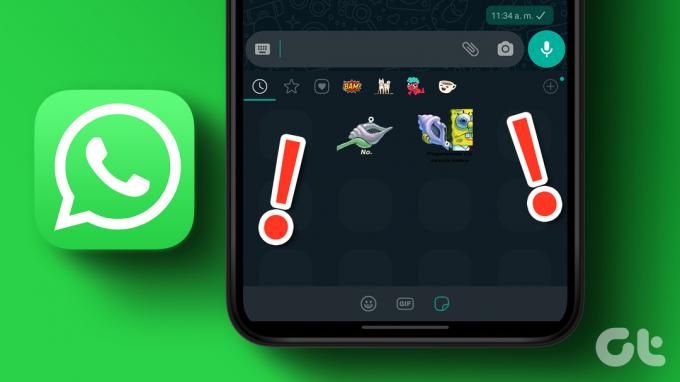
سواء بدأت المشكلة بعد التحديث الأخير أو توقفت الملصقات عن الفتح بشكل عشوائي ، فنحن نعلم كم هو مزعج. أكثر من ذلك ، عندما يكون لديك الملصق المثالي لهذه المناسبة. لذا ، دعنا ننتقل مباشرة إلى الإصلاحات.
1. أعد تشغيل هاتفك الذكي
تساعد إعادة تشغيل جهازك في إنهاء جميع العمليات والبدء مرة أخرى. يمكن أن يساعد ذلك في حل أخطاء التطبيق ومواطن الخلل عن طريق تحميل بيانات التطبيق من جديد. على المدى الطويل ، يوصى دائمًا بإعادة تشغيل جهازك بشكل متكرر.
لذلك ، اتبع هذه الخطوات لإعادة تشغيل أجهزة Android و iPhone.
أعد تشغيل جهاز Android
الخطوة 1: اضغط لفترة طويلة على زر التشغيل / الإيقاف.
الخطوة 2: الآن ، اضغط على إعادة التشغيل.
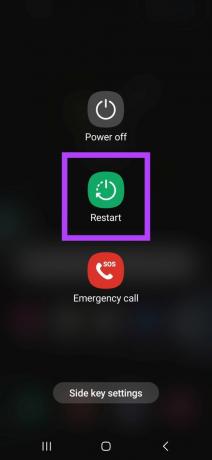
أعد تشغيل iPhone
الخطوة 1: اتبع الخطوات أدناه لإيقاف تشغيل جهاز iPhone الخاص بك.
- لأجهزة iPhone SE 1st gen و 5 s و 5 c و 5: اضغط لفترة طويلة على الزر العلوي.
- لأجهزة iPhone 7 و 8 و SE الجيل الثاني وما فوق: اضغط لفترة طويلة على الزر الجانبي.
- بالنسبة إلى iPhone X وما فوق: اضغط لفترة طويلة على زر الطاقة وأي من زري الصوت في نفس الوقت.
الخطوة 2: اسحب شريط التمرير "المنزلق لإيقاف التشغيل" الذي يظهر على الشاشة.
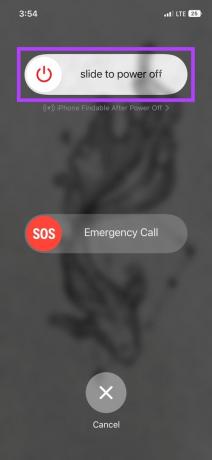
الخطوه 3: بمجرد انتهاء جهازك من إيقاف التشغيل ، اضغط مع الاستمرار على زر الطاقة حتى يظهر شعار Apple على الشاشة.
الآن ، افتح WhatsApp مرة أخرى وتحقق مما إذا كانت ملصقاتك المخصصة تظهر الآن. إذا استمرت المشكلة ، فانتقل إلى الإصلاح التالي.
2. تحقق من حزمة الملصقات
قبل البدء في استكشاف الأخطاء وإصلاحها ، يجدر التحقق مما إذا كان الملصق قد تم تثبيته وإضافته إلى WhatsApp الخاص بك. إليك كيف يمكنك التحقق من ذلك.
الخطوة 1: افتح WhatsApp واضغط على أي دردشة.
الخطوة 2: بعد ذلك ، اضغط على أيقونة الرموز التعبيرية واضغط على أيقونة الملصقات بجوار أيقونة GIF.

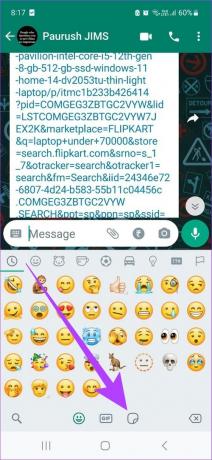
الخطوة الرابعة: الآن ، اضغط على أيقونة + في الأسفل.
الخطوة الخامسة: حدد ملصقاتي.
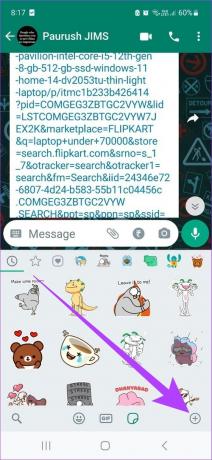
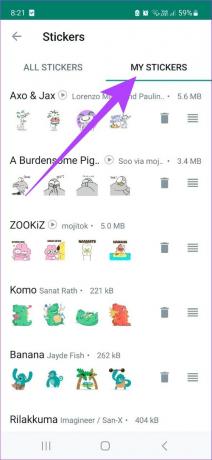
الآن ، تحقق مما إذا كانت حزمة الملصقات الخاصة بك تظهر في هذه القائمة. إذا لم يتم تثبيت حزمة الملصقات. يجب أن هذا حل هذه القضية. يمكنك أيضًا الاطلاع على أدلةنا لمعرفة كيف يمكنك ذلك إنشاء حزم ملصقات WhatsApp مخصصة أو استخدام ملصقات من تطبيقات الطرف الثالث أيضًا.
3. تحقق من إعدادات اتصال الشبكة
يتطلب WhatsApp اتصال إنترنت نشطًا لإرسال الرسائل واستلامها. لذلك ، إذا لم تظهر ملصقات WhatsApp المخصصة الخاصة بك بشكل صحيح ، فقد يساعدك التحقق من إعدادات اتصال الشبكة.
للقيام بذلك ، حاول تشغيل أي فيديو YouTube على هاتفك لمعرفة ما إذا كان يعمل بشكل صحيح.
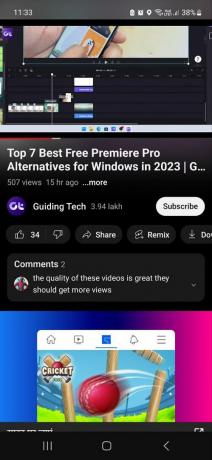
إذا كانت تعمل بشكل جيد وكانت المشكلة متعلقة بـ WhatsApp فقط ، فإليك كيفية الإصلاح WhatsApp لا يعمل على بيانات الجوال أو واي فاي. ومع ذلك ، إذا كان الإنترنت الخاص بك يعمل بشكل جيد ، فانتقل إلى الإصلاح التالي.
4. تحقق من إذن التخزين على Android
هذا متاح فقط لأجهزة Android ، لذلك إذا كان لديك جهاز iPhone ، فيمكنك تخطي هذا القسم. يسمح إذن تخزين الجهاز للتطبيقات بتخزين البيانات المتعلقة بالتطبيقات. يمكن بعد ذلك استخدام هذه البيانات لتشغيل التطبيق.
لذلك ، إذا لم يتم منح إذن التخزين ، فلن يتم تنزيل ملصقاتك المخصصة وعرضها على WhatsApp. إليك كيفية إصلاح ذلك عن طريق التحقق ، وفي حالة تعطيله ، منح إذن التخزين لـ WhatsApp.
الخطوة 1: افتح الإعدادات واضغط على التطبيقات.
الخطوة 2: اضغط على WhatsApp.


الخطوه 3: هنا ، اضغط على أذونات.
الخطوة الرابعة: الآن ، قم بالتمرير لأسفل إلى غير مسموح به وانقر على "الصور ومقاطع الفيديو".
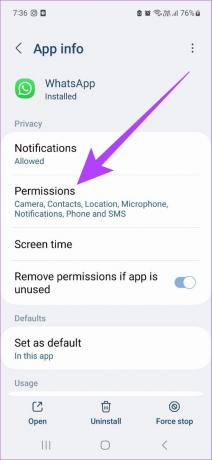
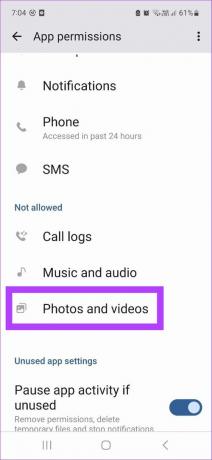
الخطوة الخامسة: اضغط على السماح.
الخطوة السادسة: ثم حدد تأكيد.
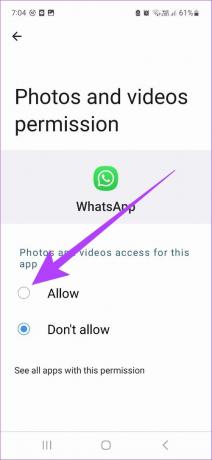
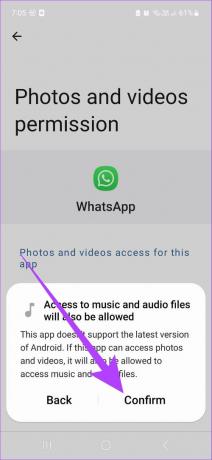
بمجرد الانتهاء ، كرر الخطوات لمنح الإذن لجميع الميزات ضمن قسم غير مسموح به.
5. تمكين تحديث التطبيقات في الخلفية لـ iPhone
حصريًا لـ iPhone ، يساعد خيار تحديث التطبيق في الخلفية على تحديث بيانات تطبيقك ، حتى عندما لا تكون قيد الاستخدام. سيسمح هذا أيضًا لـ WhatsApp بالحفاظ على حزم الملصقات المخصصة الخاصة بك محدثة ، وإصلاح مشكلات مثل حزم الملصقات التي لا يتم تحميلها بشكل صحيح. إليك كيفية تمكينه.
الخطوة 1: افتح الإعدادات واضغط على WhatsApp.
الخطوة 2: هنا ، شغّل مفتاح التبديل لـ "تحديث التطبيقات في الخلفية".
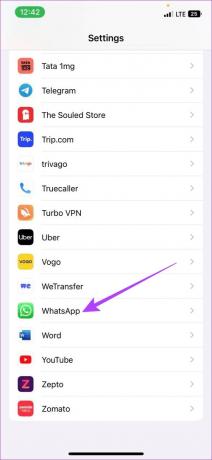
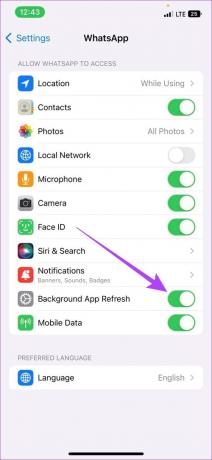
بمجرد الانتهاء من ذلك ، افتح WhatsApp وتحقق مما إذا كان يتم تحميل ملصقاتك بشكل صحيح.
6. امسح WhatsApp Cache على Android
تحتوي ذاكرات التخزين المؤقت للتطبيق على بيانات مؤقتة تساعدهم في التحميل بشكل أسرع. ومع ذلك ، إذا تراكمت ذاكرة التخزين المؤقت هذه أو تعرضت للاختراق ، فقد ينتهي الأمر بالتأثير على أداء التطبيق ومنع الملصقات من الظهور. ومن ثم فمن المستحسن امسح ذاكرة التخزين المؤقت لتطبيق WhatsApp.
بينما لا يمكنك مسح ذاكرة التخزين المؤقت على iPhone ، فإليك كيفية القيام بذلك على جهاز Android.
الخطوة 1: أفتح الإعدادات.
الخطوة 2: قم بالتمرير لأسفل وانقر على التطبيقات.
الخطوه 3: هنا ، اضغط على WhatsApp.


الخطوة الرابعة: انتقل إلى التخزين وحدد مسح ذاكرة التخزين المؤقت.
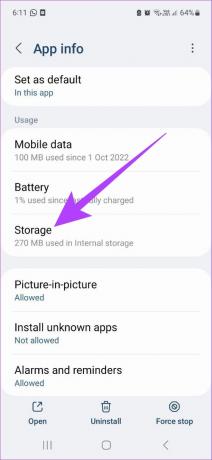
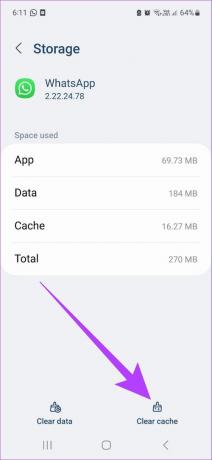
بمجرد الانتهاء من ذلك ، افتح WhatsApp مرة أخرى وتحقق مما إذا كانت ملصقاتك المخصصة تعمل بشكل صحيح.
7. تحديث WhatsApp
إذا لم يتم تحميل الملصقات بشكل صحيح ، فقد يكون من المفيد التحقق مما إذا كنت تستخدم أحدث إصدار من WhatsApp. سيضمن ذلك وصول جهازك إلى أحدث ميزات WhatsApp بالإضافة إلى تصحيحات الأمان الضرورية وإصلاحات الأخطاء.
للقيام بذلك ، اعتمادًا على جهازك ، ما عليك سوى النقر فوق الرابط أدناه وتثبيت التحديثات ، إن وجدت.
تحديث WhatsApp لنظام Android
قم بتحديث WhatsApp لنظام iOS
8. قم بإلغاء تثبيت WhatsApp وإعادة تثبيته
إذا كنت لا تزال تواجه مشكلات في تحميل ملصقات WhatsApp المخصصة أو استخدامها ، فقد يكون إلغاء تثبيت التطبيق هو الحل. سيؤدي هذا إلى إزالة جميع بيانات التطبيق والأذونات. يمكن أن يساعد أيضًا في حالة عدم توفر التحديث حاليًا.
بمجرد الانتهاء من ذلك ، ما عليك سوى إعادة تثبيت WhatsApp على جهازك والتحقق مرة أخرى. هيريس كيفية القيام بذلك.
ملحوظة: تاكد من قم بعمل نسخة احتياطية من بيانات WhatsApp الخاصة بك قبل إلغاء تثبيت التطبيق.
قم بإلغاء تثبيت WhatsApp على Android
الخطوة 1: افتح الإعدادات واضغط على التطبيقات.
الخطوة 2: قم بالتمرير لأسفل وانقر على WhatsApp.


الخطوه 3: هنا ، انقر فوق إلغاء التثبيت وحدد إلغاء التثبيت مرة أخرى للتأكيد.
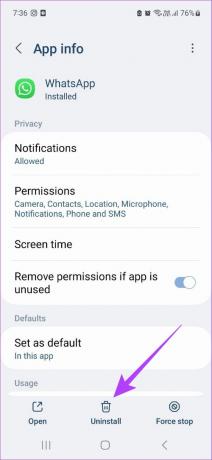

الخطوة الرابعة: الآن ، قم بتثبيت التطبيق مرة أخرى باستخدام الرابط أدناه.
قم بتثبيت WhatsApp لنظام Android
قم بإلغاء تثبيت WhatsApp على iOS
الخطوة 1: اضغط لفترة طويلة على أيقونة WhatsApp وحدد إزالة التطبيق من خيارات القائمة.
الخطوة 2: هنا ، اضغط على حذف التطبيق.
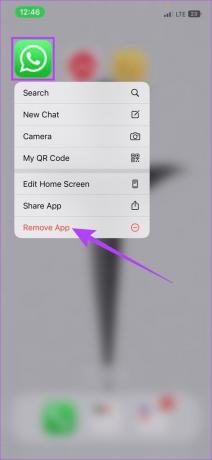
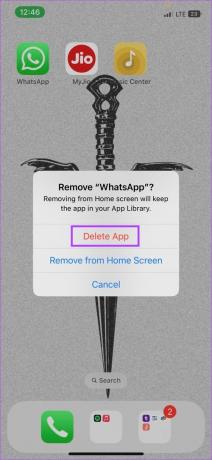
الخطوه 3: الآن ، قم بتثبيت التطبيق مرة أخرى باستخدام الرابط أدناه.
قم بتثبيت WhatsApp لنظام iOS
يجب أن يؤدي هذا إلى إصلاح مشكلة الملصقات المخصصة التي لا تعمل بشكل صحيح. إذا كان لا يزال لديك أي استفسارات ، فانتقل إلى القسم التالي.
أسئلة وأجوبة حول استخدام WhatsApp
نعم. أصدر WhatsApp مؤخرًا هذه الميزة للسماح لك باستخدام التطبيق على أجهزة متعددة. تحقق من مقالتنا لمعرفة المزيد عنها كيفية استخدام نفس حساب WhatsApp على هاتفين.
نعم ، يمكنك إعادة الانضمام إلى مجموعة WhatsApp ببساطة عن طريق مطالبة مسؤول المجموعة بإضافتك مرة أخرى أو مشاركة رابط الدعوة.
يدعم WhatsApp تنسيق ملف PNG للملصقات فقط.
عبر عن نفسك
يقال بحق أنه في بعض الأحيان ، يكفي ملصق واحد. نأمل أن تساعدك هذه المقالة في حل مشكلة عدم ظهور الملصقات المخصصة في WhatsApp. لذا ، كن مجنونًا وعبر عن نفسك ، ملصق واحد في كل مرة. قد ترغب أيضًا في تسجيل المغادرة كيفية استخدام WhatsApp دون اتصال بالإنترنت.



